سلام و خسته نباشید به کارکنان سایت من تازه ویندوز نصب کردم( ویندوز۷) وبا مشکلی برخوردم من قبلا که ویندوز داشتم ( ویندوزم ۷ بود و دوباره ویندوز۷ نصب کردم) همه بازی هایی که داشتم برام نصب میشود ولی همه اونها الان دیگه نصب نمی شوند من الان نمیدونم باید چیکار کنم لطفا راهنمایی کنید اگر باید نرم افزاری را نصب کنم لطفا بگویید
با عرض ادب خدمت شما دوست عزیز,
یکی از رایج ترین دلایل بروز این مشکل نصب نبودن و یا آپدیت نبودن درایور های سیستم شما میباشد
در ابتدا مطمئن شوید تمامی درایور های سیستم را به درستی نصب کردید مخصوصا کارت گرافیک را
همچنین فایل کرک را نصب کرده باشید و آنتی ویروس شما آن را پاک نکرده باشد
سپس نرم افزار های مورد نیاز زیر را دانلود و نصب فرمایید
شما میتونید نرم افزار های مورد نیاز متناسب با سیستم خودتون را از لینک های زیر دانلود کنید
دانلود برنامه Runtime pack : لینک دانلود
دانلود سری فایل های C : لینک دانلود
مجموعه ۳.۵ Microsoft .NET Framework لینک دانلود
مجموعه ۴.۸ Microsoft .NET Framework لینک دانلود
نکته در هنگام نصب RuntimePack:
برنامه را دانلود کرده از حالت زیپ خارج نموده و سپس فایل ستاپ را اجرا نموده گزینه YES را زده و انقدر صبر میدهید تا تمامی فایل ها نصب شوند . در این مدت هیچ چیز به شما نشان نخواهد داد به همین دلیل کامل صبر کنین تا خود برنامه به شما این اعلان را بدهد که برنامه با موفقیت نصب شده است
همچنین از لینک زیر ورژن های ۹ و ۱۰ و ۱۱ را دانلود کرده و نصب نمایید
دانلود تمامی نسخه های DirectX
همچنین اگر با اروری مواجه میشوید آن را برای ما ارسال فرمایید ت برای شما برسی کنیم
اگر هرگونه سوالی داشتید با ما در پایین همین مطلب در ارتباط باشید
با تشکر,
تیم پشتیبانی.
ممنون از پشتیبانی خوبتون من به یک ارور برخوردم که تا حالا ندیدم مشکل چیه
The program can’t start becaus VCRUNTIME140.dll is missing from your computer. Try reinstalling the program to fix this problem
ممنون از لطف شما
برای رفع مشکل ارور vcruntime140.dll is Missing روش های مختلفی وجود دارد، در این مقاله ساده ترین راه حل خطای vcruntime140.dll is Missing را به شما عزیزان خواهیم آموخت، همراه داتیس نتورک باشید.
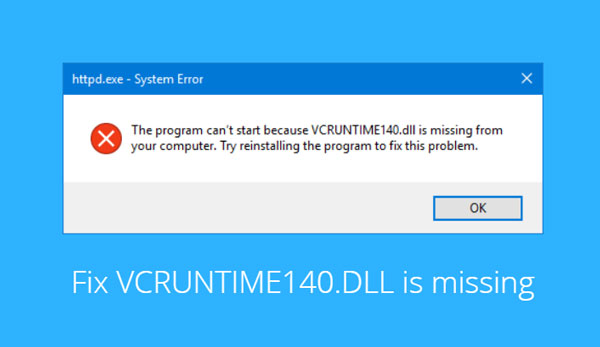
vcruntime140.dll is Missing
دلایل مختلفی ممکن است باعث ایجاد خطا شوند.
خطای مورد نظر به دلیل وجود مشکل در فایل vcruntime140.dll و یا گاهی اوقات خراب بودن فایل dll دیگر در سیستم رخ می دهد.
همچنین بعد از به روز رسانی ویندوز نیز ممکن است تغییراتی در فایل های dll به وجود بیاید که نتیجه آن نمایش این ارور باشد.
به عنوان مثال : یک برنامه معیوب نصب میکنید که باعث می شود فایل vcruntime140.dll حذف شود یا جای آن تغییر کند.
یا توسط یکسری برنامه های مخرب این فایل آسیب ببیند یا در رجیستری تغییراتی ایجاد شود که سبب مشکل برای این فایل شود.
متداول ترین پیام های خطا عبارتند از:
The program can't start because vcruntime140.dll is missing from your computer. Try reinstalling the program to fix this problem. There was a problem starting vcruntime140.dll.The specified module could not be found. Error loading vcruntime140.dll. The specified module could not be found. The code execution cannot proceed because vcruntime140.dll was not found. Reinstalling the program may fix this problem. vcruntime140.dll is either not designed to run on Windows or it contains an error. Try installing the program again using the original installation media or contact your system administrator or the software vender for support.
فایل vcruntime140.dll یکی از موارد موجود در بسته Microsoft Visual C++ Redisributable است.
ارورهای مربوط به آن معمولا هنگام اجرای برنامه ها ظاهر می شود و در نتیجه قادر به اجرای برنامه مورد نظر خود نخواهید بود.
۱- ویروس کشی سیستم
تروجان ها و ویروس های کامپیوتری ممکن است روند اجرای سرویس ها و فرآیندها و همچنین فایل های سیستم عامل ویندوز را تغییر دهند.
در نتیجه، خطاهای متنوعی ممکن است رخ دهد.
برای پاک کردن این ویروس ها، باید از ابزارهای مخصوص و معتبر حذف نرم افزارهای مخرب استفاده کرد تا در صورت یافتن مورد مشکوکی اقدام به حذف آن کنند.
در صورتی که آنتی ویروس بر روی سیستم شما نصب نیست، می توانید از Windows Defender برای این منظور استفاده کنید.
برای این کار:
در کادر جستجوی ویندوز، عبارت windows defender را تایپ کرده و Enter را بزنید
در صورتی که از ویندوز ۱۰ استفاده می کنید Open Windows Defender Security Center را بزنید
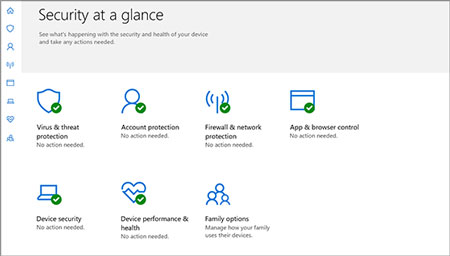
حالا Virus & threat protection را بزنید.
در نهایت Quick scan را کلیک کنید و تا پایان عملیات جستجو منتظر بمانید
دقت کنید که قبل از انجام اسکن، ابتدا آن را به روز رسانی کنید.
۲- تعمیر یا نصب Visual C++ 2015 Redistributable
فایل DLL مورد نظر، یکی از فایل های بسته Visual C++ 2015 Redistributable است که برای اجرای برنامه ها یا بازی های نوشته شده به وسیله ی زبان C++ لازم می باشد.
بنابراین تعمیر کردن یا نصب دوباره آن می تواند به حل این مشکل کمک کند. برای این کار :
– دکمه های Windows + R را همزمان بفشارید و در پنجره باز شده عبارت appwiz.cpl را تایپ کرده و Enter را بزنید
– در پنجره باز شده به دنبال Microsoft Visual C++ 2015 Redistributable بگردید.
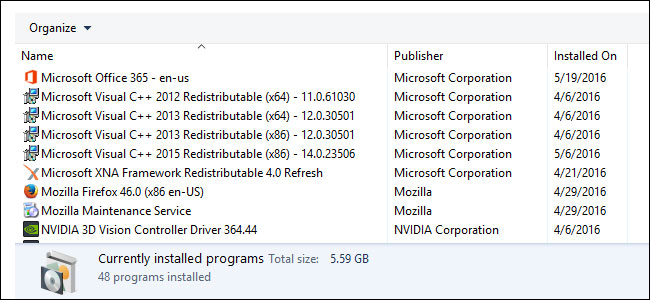
روی آن کلیک کنید.
بیشتر بخوانید آموزش رفع مشکل ارور A device attached to the system is not functioning
از سربرگ Uninstall را بزنید و در پنجره باز شده بر روی Repair کلیک کنید.
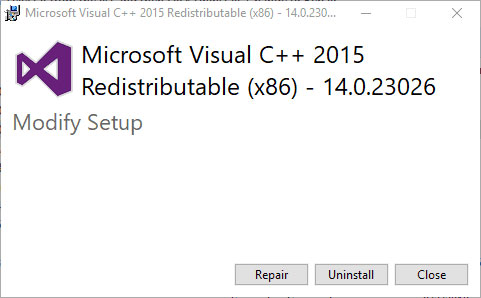
پس از اتمام عملیات سیستم خود را ری استارت کنید.
در صورتی که ارور همچنان وجود دارد:
میتوانید از طریق پنجره ای که Repair در آن بود، اقدام به پاک کردن این بسته کنید (با زدن Uninstall).
پس از دانلود آن از طریق لینک زیر، اقدام به نصب دوباره کنید:
https://www.microsoft.com/en-us/download/details.aspx?id=48145
دقت کنید که باید هر دو نسخه ۳۲ بیتی (x86) و ۶۴ بیتی (x64) آن را نصب کنید.
پس از اتمام عملیات و ریاستارت کردن سیستم، دوباره برنامه مورد نظر خود را چک کنید ارور حل شده است.
۳- استفاده از ابزار System File Checker
یکی دیگر از راه حل هایی که می تواند مشکلات مربوط به فایل سیستمی در ویندوز مانند ارور vcruntime140.dll Missing را رفع کند، استفاده از ابزار SFC scan ویندوز است.
برای این کار CMD را در سرچ ویندوز جستجو کنید.
روی برنامه Command Prompt راست کلیک کرده و گزینه Run as Administrator را انتخاب کنید.
سپس مثل تصویر زیر دستور زیر را وارد کنید :
sfc /scannow
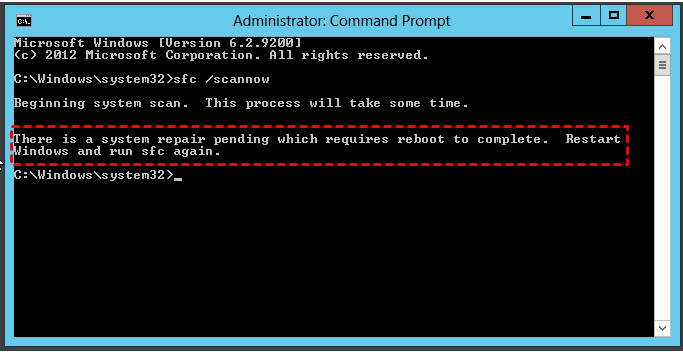
منتظر باشید تا فرایند به پایان برسد و فایل های سیستمی ترمیم شوند.
۴- دانلود فایل vcruntime140.dll
با اینکه دانلود و کپی کردن فایل vcruntime140.dll در محل پیشفرض ویندوز یک راه حل کامل نمی باشد، اما در برخی از موارد با این فرایند می توانید مشکل را رفع کنید.
به سایت Dll-files.com که مرجع دانلود فایل های DLL است بروید.
https://www.dll-files.com/
فایل vcruntime140.dll را دانلود کنید.
همچنین می توانید از روی کامپیوتر یکی از دوستان خود کپی کنید.
بیشتر بخوانید آموزش زمان بندی خاموش شدن خودکار کامپیوتر با نرم افزار Task Scheduler
پس از دانلود، به پوشه زیر بسته به ویندوز خود بروید:
در ویندوز های ۶۴ بیتی:
C:/Windows/System32
در ویندوز های ۳۲ بیتی:
C:/Windows/SysWOW64
فایل خود را در این پوشه پیست (Paste) کنید.
قابل ذکر است که اگر نمی توانید این فایل را ببینید، در فایل اکسپلورر روی تب View کلیک کنید.
سپس Options را انتخاب کرده و گزینه Show Hidden Files, Folders, and Drives را انتخاب کنید. روی OK کلیک کنید.







